iPhone6手机常去地点怎么关闭 iPhone6常去地点关闭设置图文教程
摘要:苹果iPhone6手机常去地点如何关闭,常去地点关闭设置。关闭常去地点防止隐私被泄露哦。工具/原料iPhone6手机常去地点怎么关闭方法/步...
苹果iPhone6手机常去地点如何关闭,常去地点关闭设置。关闭常去地点防止隐私被泄露哦。
工具/原料
iPhone6手机常去地点怎么关闭
方法/步骤
在手机设置这里,选择隐私。
进入隐私之后,选择定位服务。
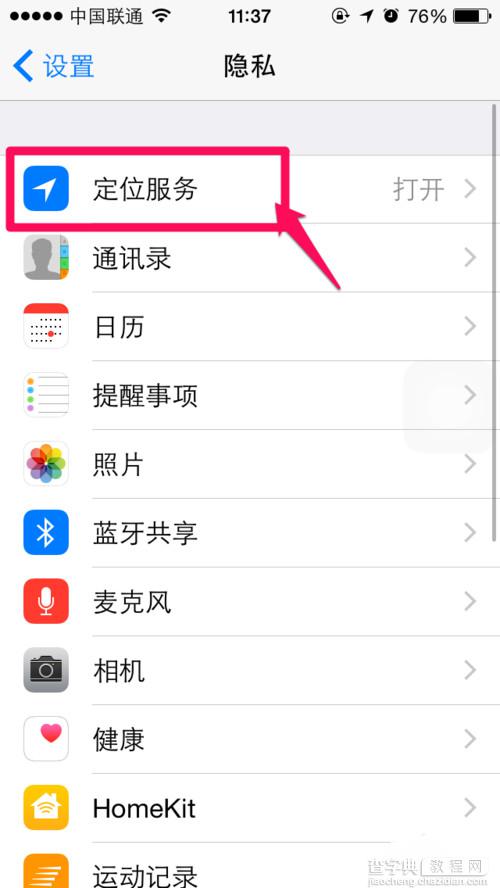
在这里下拉到最下面,选择系统服务。
可以看到常去地点是默认打开的,点击进入。
关闭常去地点。
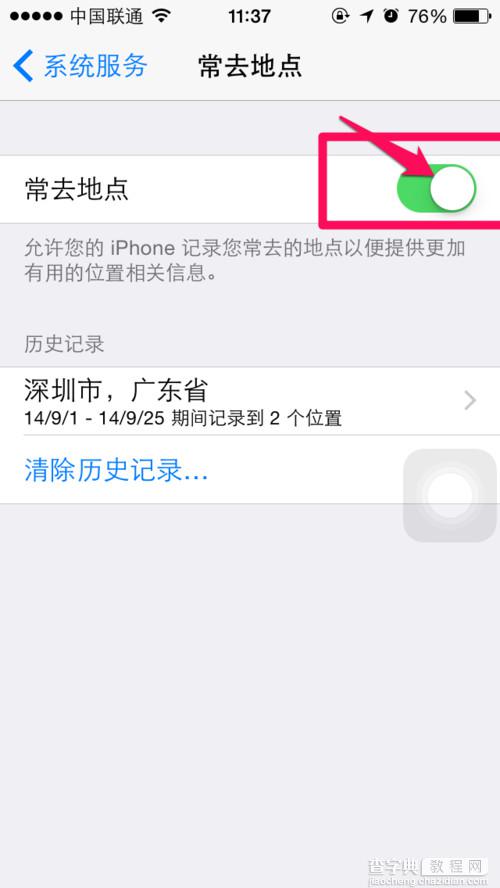
完成关闭常去地点,这样子别人就不知道你经常去哪里啦。
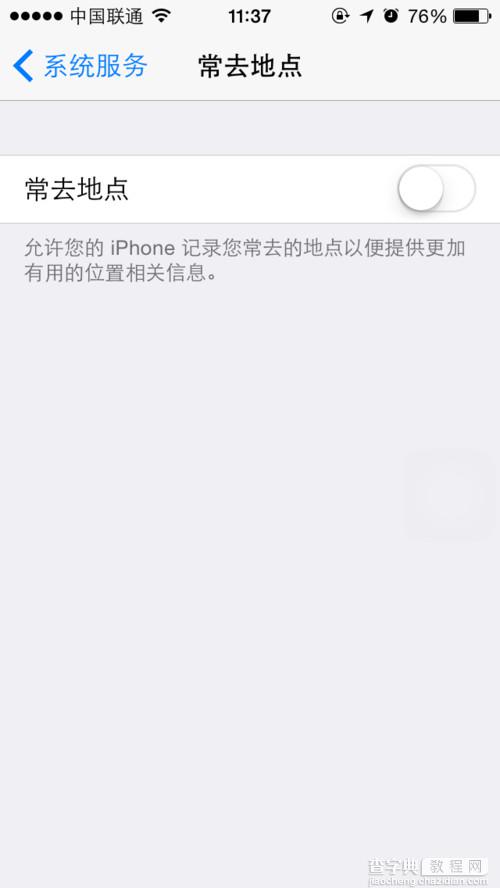
【iPhone6手机常去地点怎么关闭 iPhone6常去地点关闭设置图文教程】相关文章:
★ iPhone6 Plus怎么卸载软件 苹果6 Plus卸载程序方法
★ iPhone6技巧大全 你不知道的iPhone6使用小技巧
★ iphone6打电话老是呼叫失败怎么办?苹果iphone打电话无信号的解决办法
